Google Assistente não está funcionando? 13 coisas para tentar
Publicados: 2022-06-18O Google Assistente não está funcionando quando você diz "OK Google"? Infelizmente, há muitas coisas que podem fazer com que o Google Assistant pare de funcionar.
Neste artigo, abordaremos 13 correções com maior probabilidade de fazer o Google Assistente funcionar novamente. Começaremos com as correções mais simples e trabalharemos até as soluções mais detalhadas, então comece no topo e vá descendo.
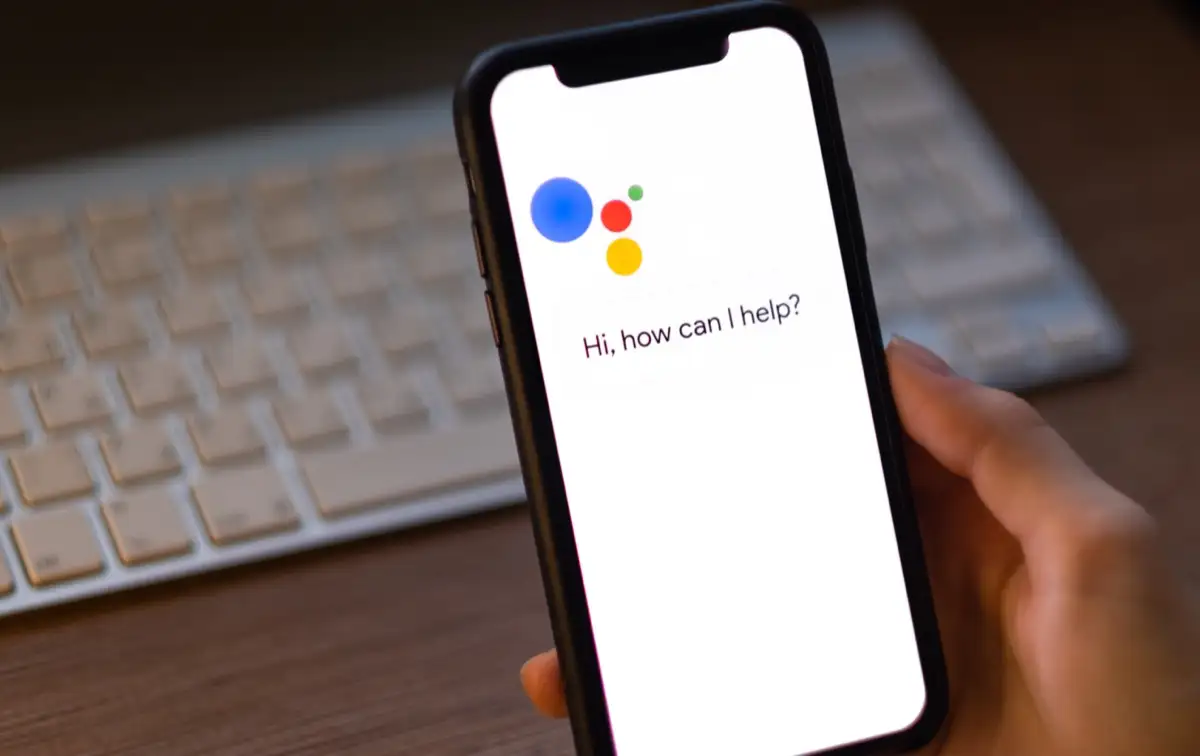
1. Reinicie seu dispositivo
O conselho técnico mais comum é “desligá-lo e ligá-lo novamente”. Às vezes, uma reinicialização básica pode eliminar erros e fazer com que o Google Assistant funcione novamente. Para reiniciar seu dispositivo Android, pressione e segure o botão liga/desliga por até 10 segundos e toque em Reiniciar.
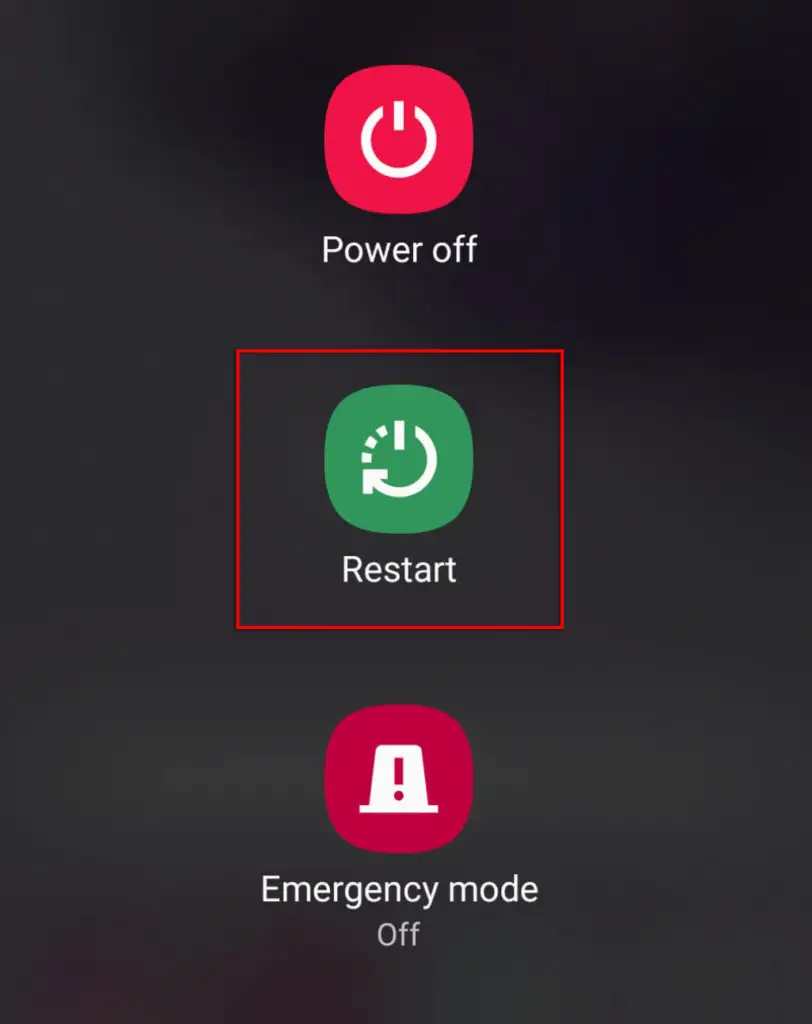
2. Verifique se os serviços do Google estão inativos
Embora raro, é possível que os serviços do Google ou do Google Home estejam inativos. Se for esse o caso, você não tem escolha a não ser esperar que os serviços sejam ativados novamente.
Para verificar se os serviços do Google estão inativos, verifique a página DownDetector do Google e do Google Home. Você também pode verificar as páginas oficiais de mídia social do Google (como o Twitter) para obter atualizações recentes sobre seu status ao vivo.
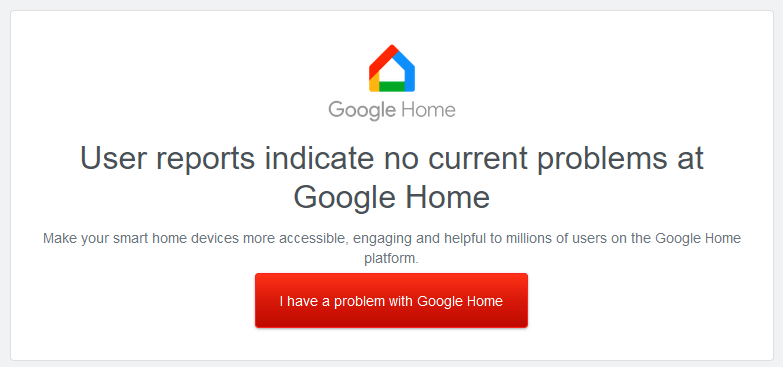
3. Verifique se seu dispositivo é compatível com o Google Assistant
Muitos telefones Android mais antigos não são compatíveis com o Google Assistant, portanto, verifique se seu dispositivo móvel é compatível.
Requisitos de compatibilidade para o Google Assistente:
- Android versão 5.0 com pelo menos 1 GB de memória ou versão 6.0 ou superior com pelo menos 1,5 GB de memória
- Google app versão 6.13 ou superior
- A resolução da tela deve ser de pelo menos 720p
- O Google Assistente precisa ser compatível com o idioma do seu dispositivo (consulte os idiomas compatíveis com o Google)
4. Verifique sua conexão com a Internet
O Google Assistente requer uma conexão com a Internet para funcionar. Isso significa que seu dispositivo precisa estar conectado a uma rede Wi-Fi ou a dados móveis para que funcione.
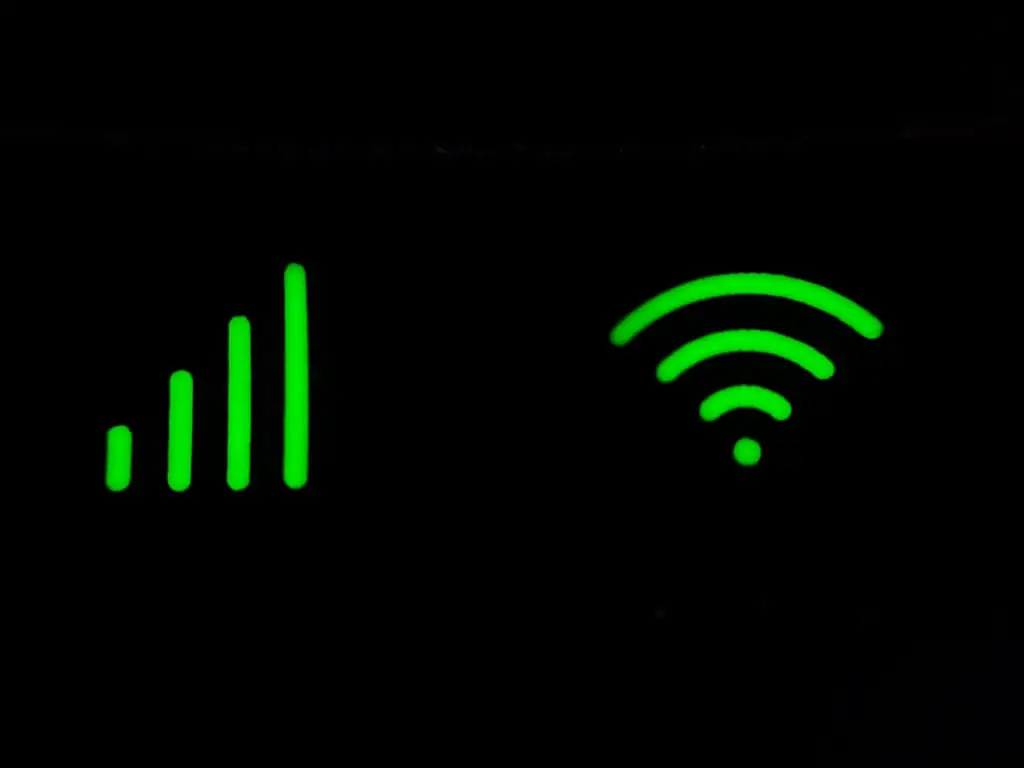
Para verificar sua internet, abra um aplicativo de navegador da web e tente carregar uma página. Se não carregar, você precisará tentar solucionar o problema de sua conexão com a Internet.
Observação: se você usa um serviço VPN, desconecte-o momentaneamente e veja se o Google Assistant funciona. Como o Google Assistant exige que a Internet funcione, ocasionalmente as VPNs podem causar problemas com sua funcionalidade.
5. Verifique seu microfone
Um problema óbvio, mas muitas vezes esquecido, é que seu microfone está desativado ou parou de funcionar. Sem um microfone, o Google Assistant obviamente não poderá ouvir seus comandos de voz.
Para verificar isso, tente ligar para alguém ou gravar um vídeo falando sozinho. Se nenhum som for gravado, provavelmente há um problema com o microfone.
Se for esse o caso, é improvável que você consiga consertá-lo sozinho e talvez seja necessário enviá-lo de volta ao fabricante para reparos.
6. Ative o Google Assistente
Uma causa comum de problemas com o Google Assistente é que ele foi desativado acidentalmente nas configurações do seu dispositivo. Para reativar o Google Assistente:
- Abra Configurações .
- Toque em Google .
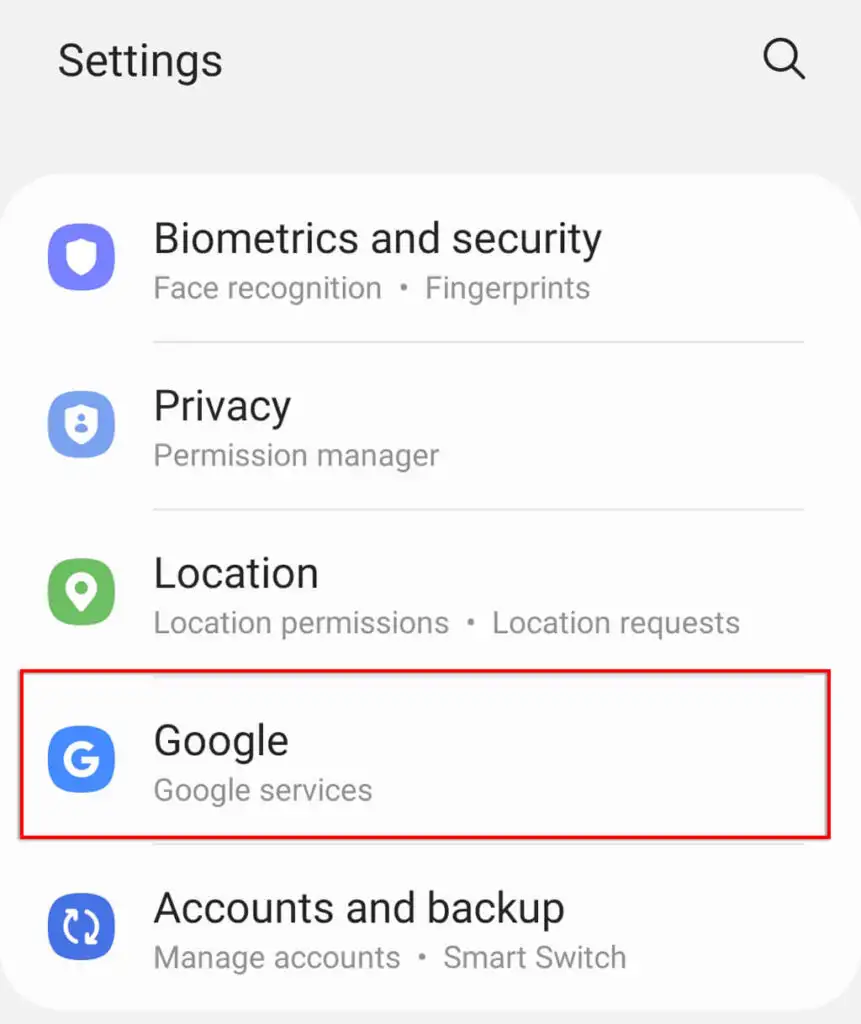
- Toque em Configurações para aplicativos do Google .
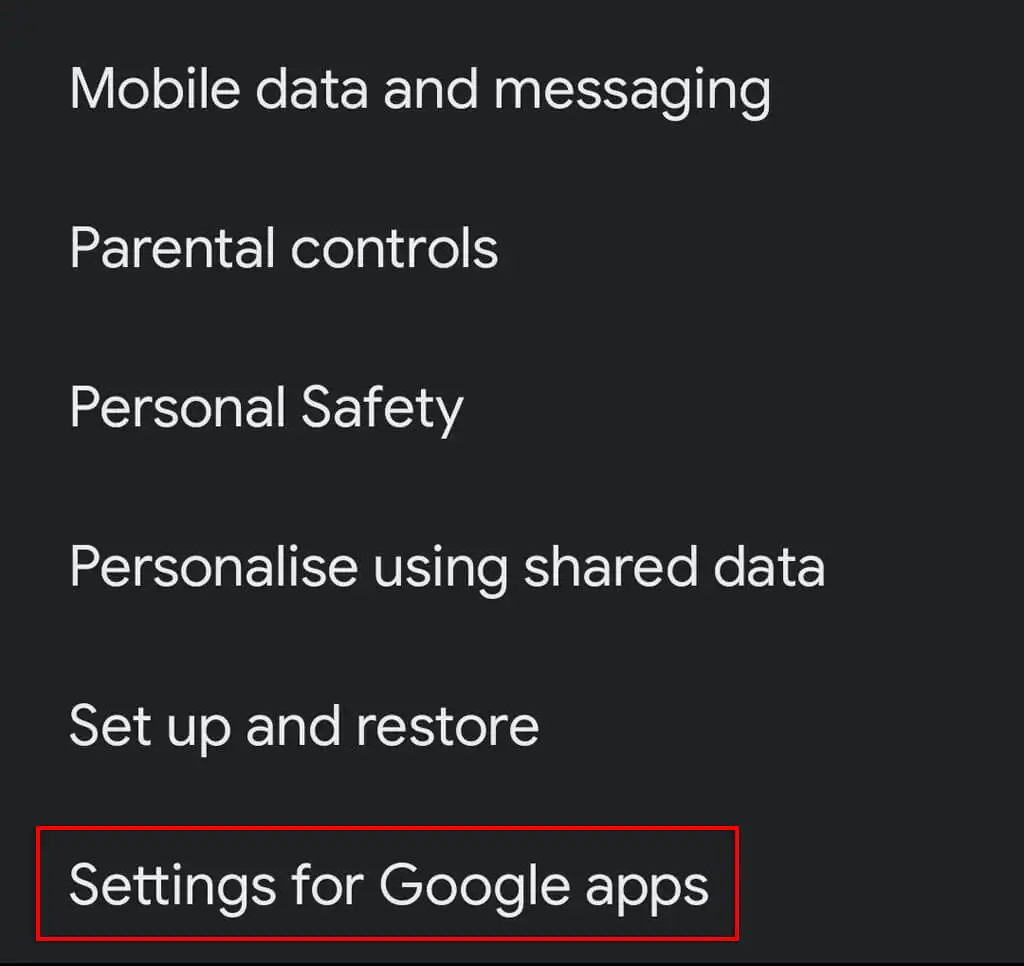
- Selecione Pesquisa, Assistente e Voz .
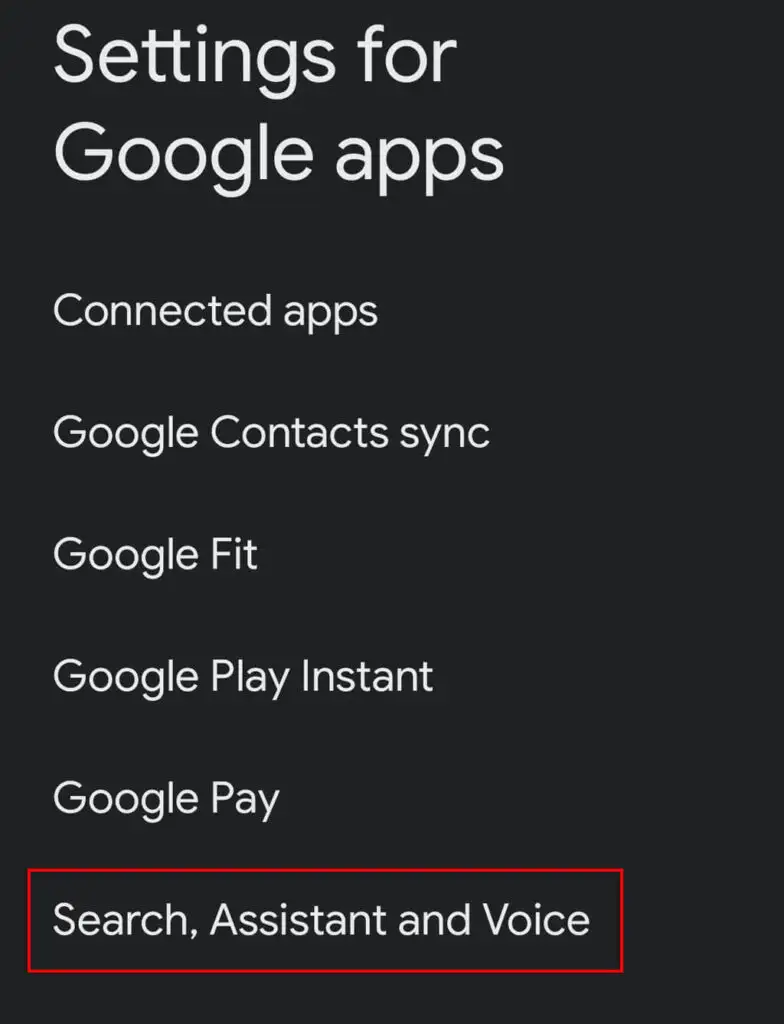
- Toque em Google Assistente .
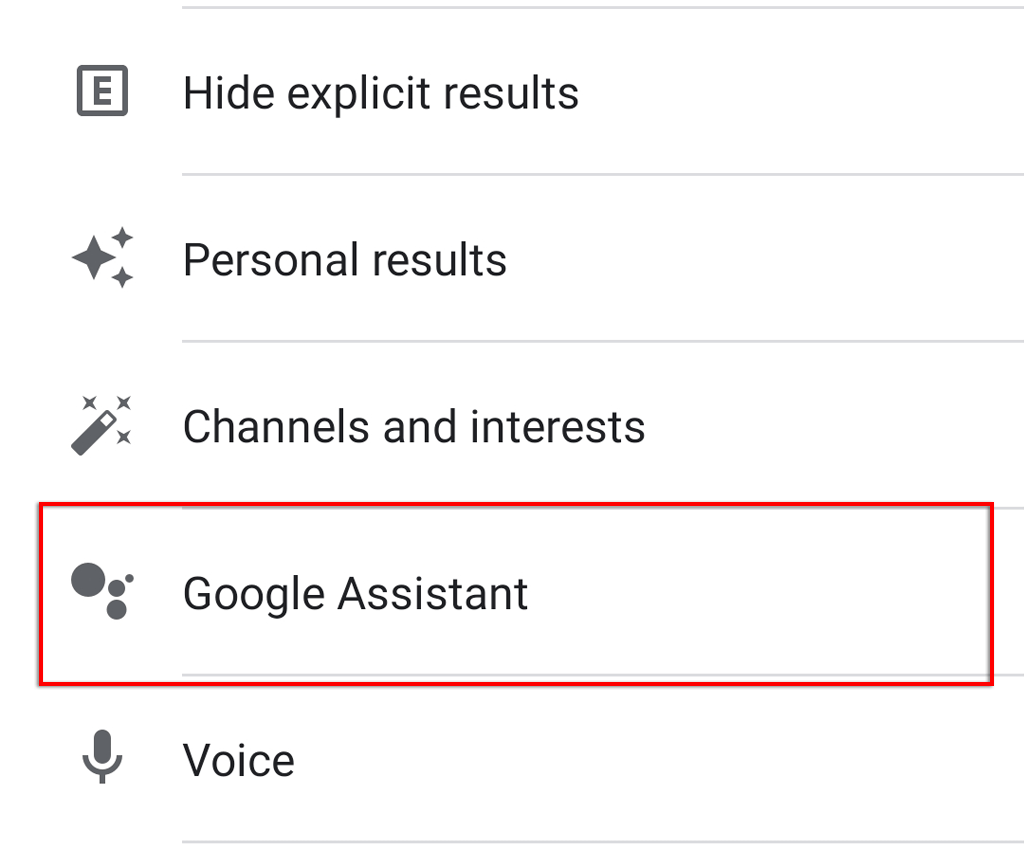
- Toque em Ei Google e Voice Match .
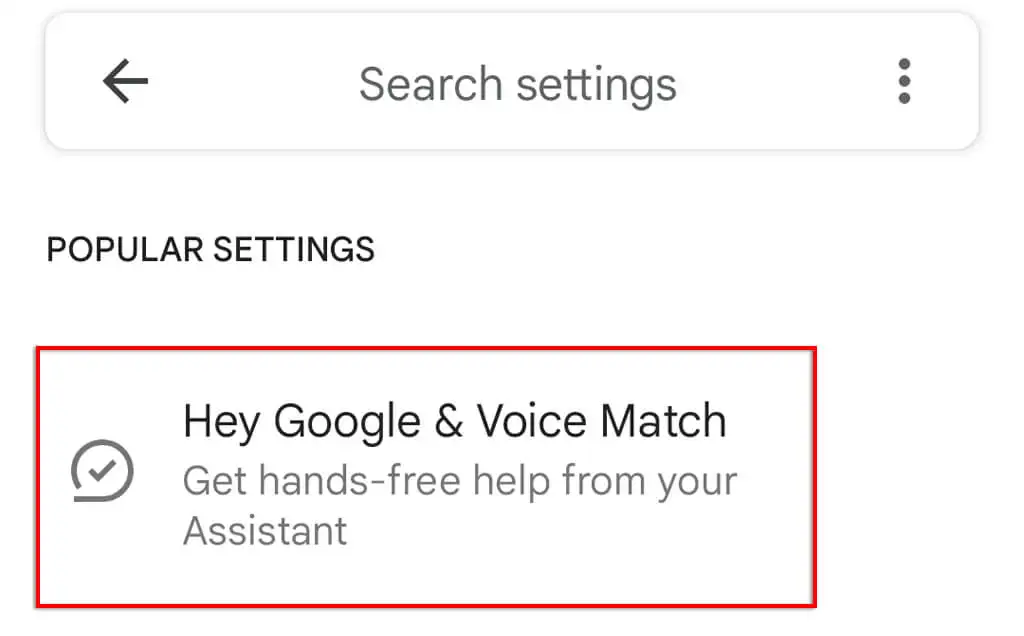
- Ative o Ei Google .
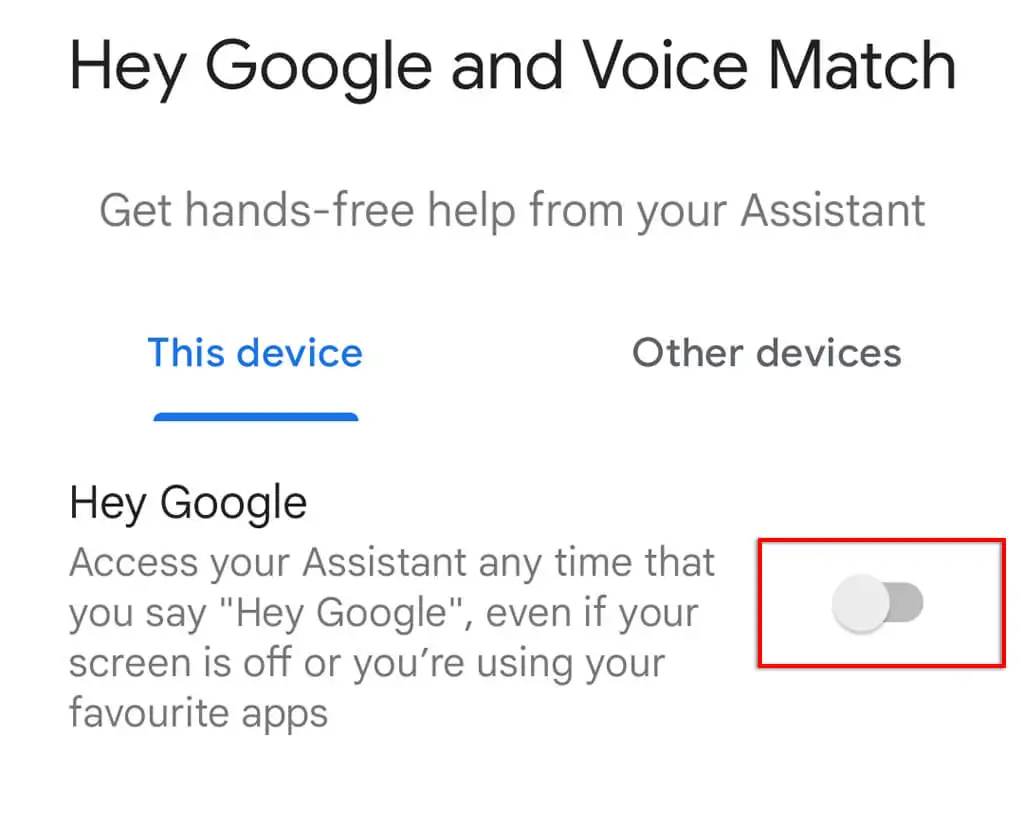
7. Verifique as permissões
Para funcionar corretamente, o Google Assistente precisa ter várias permissões nas configurações do seu dispositivo. Para garantir que o Google Assistente tenha as permissões corretas:
- Abra Configurações .
- Toque em Aplicativos .
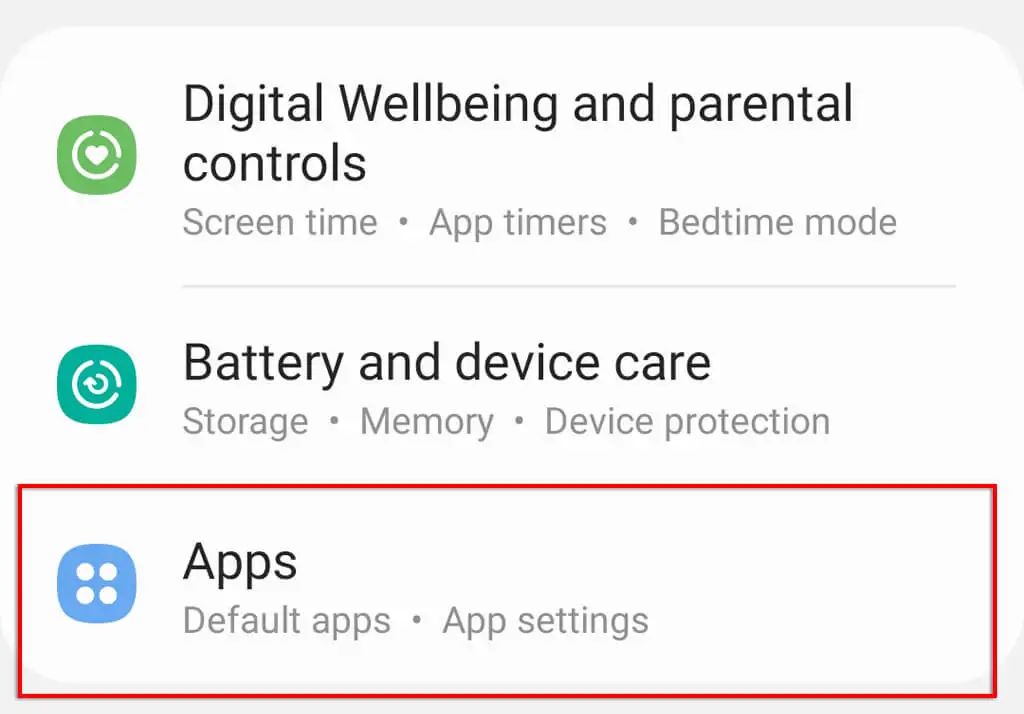
- Role para baixo e toque em Google .
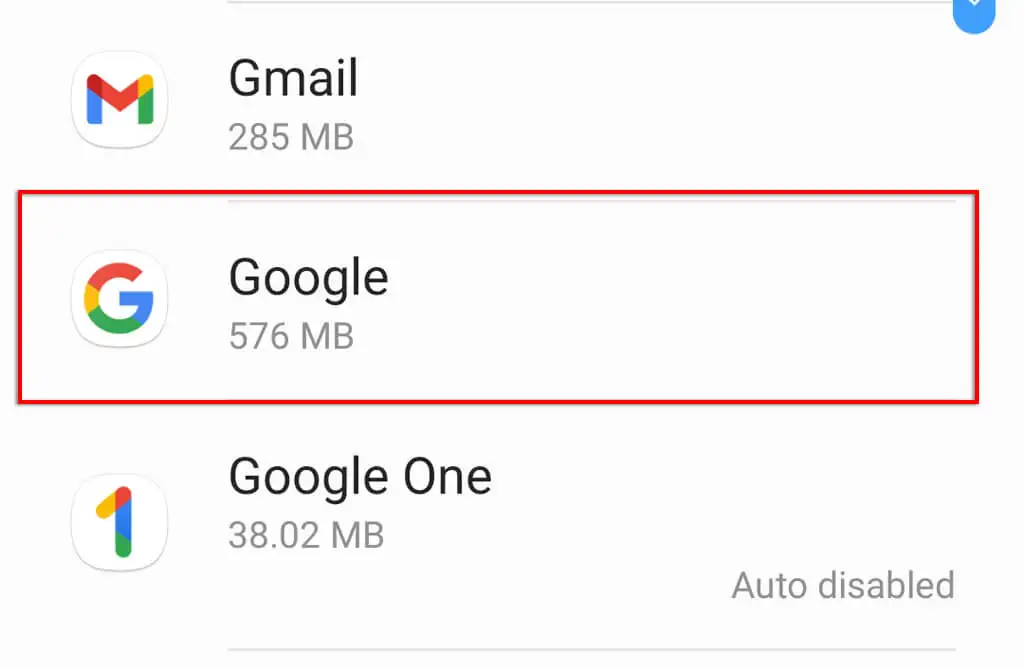
- Toque em Permissões .
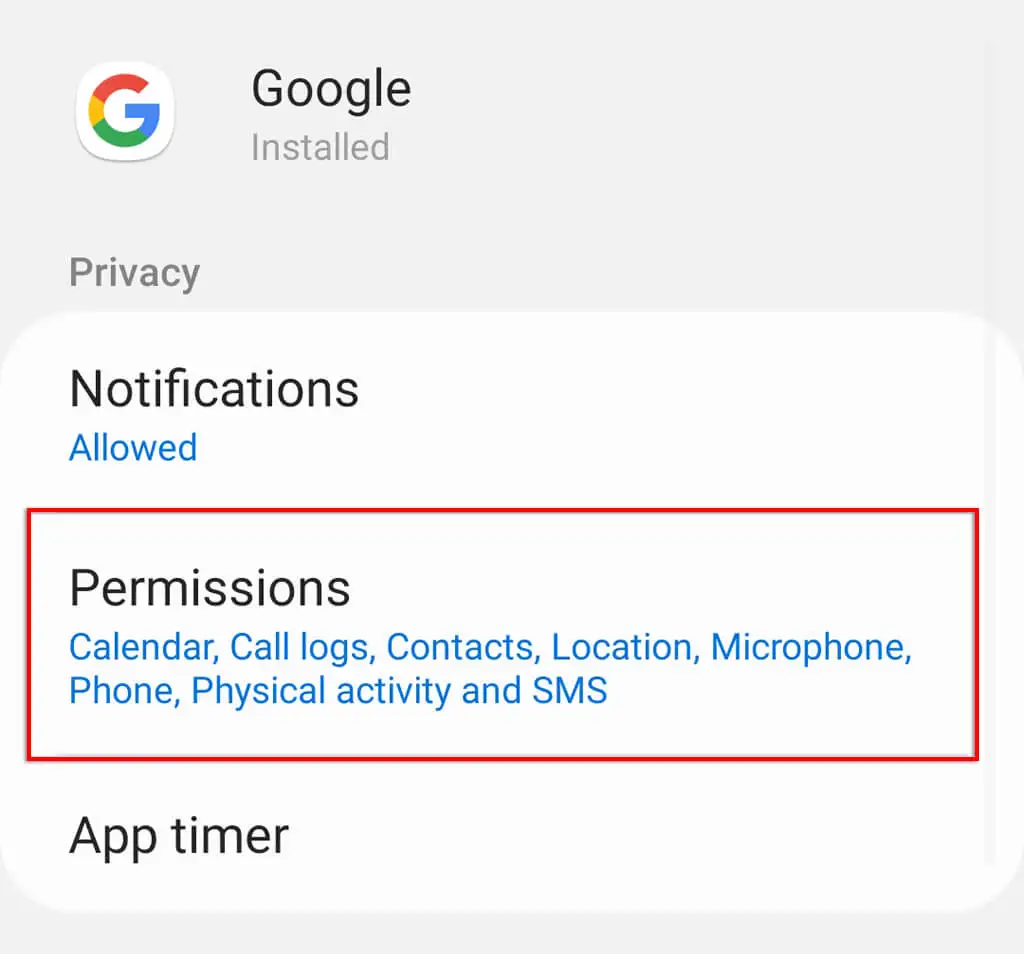
- Ative todas as permissões.
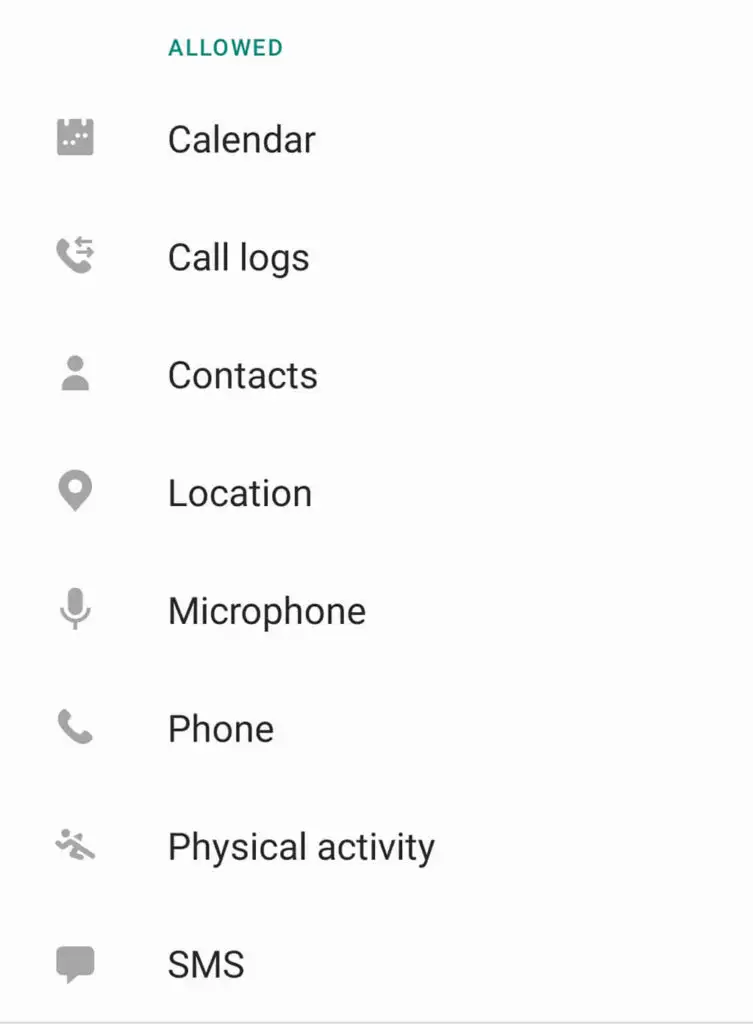
8. Verifique suas configurações de idioma
Como mencionamos acima, o aplicativo Google Assistant funciona apenas com idiomas específicos. O idioma disponível pode ser encontrado na página de suporte do Google.
Para verificar seu idioma atual nas configurações do Google Assistente:
- Abra o aplicativo do Google .
- Selecione Configurações do Google Apps .
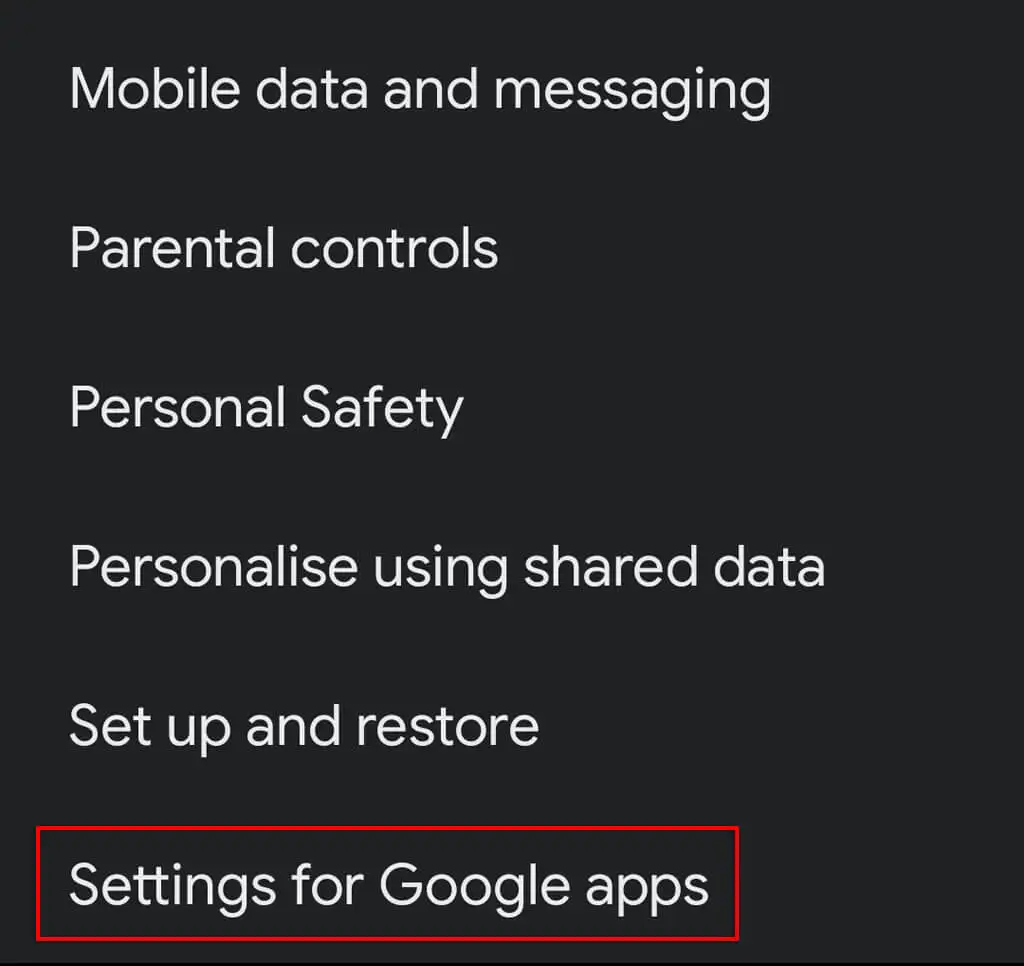
- Toque em Pesquisa, Assistente e Voz .
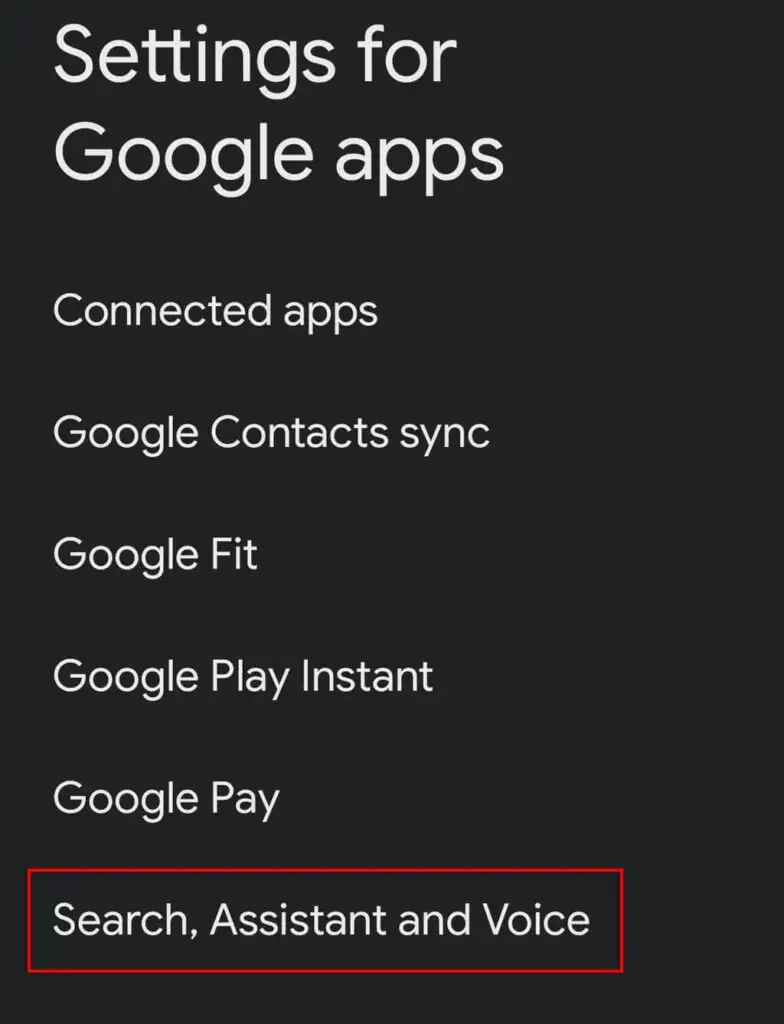
- Toque em Voz .
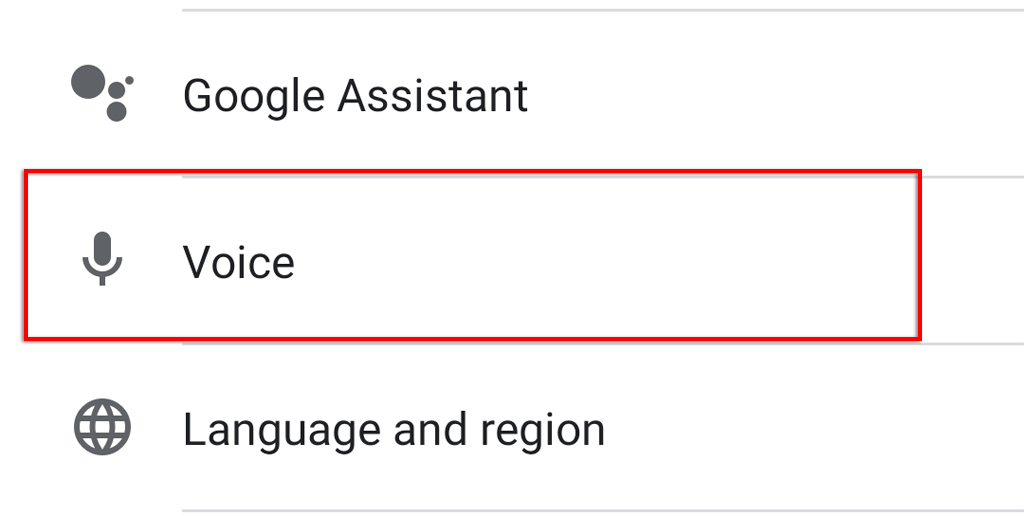
- Selecione Idiomas .
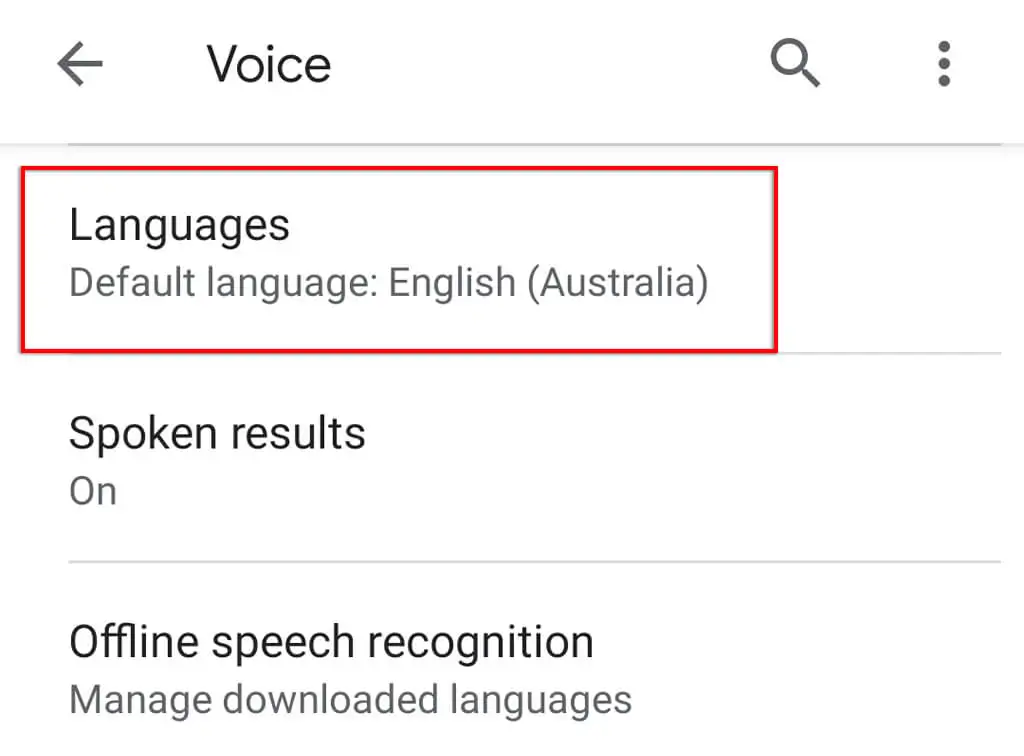
- Escolha o idioma que você gostaria de usar e toque em Salvar .
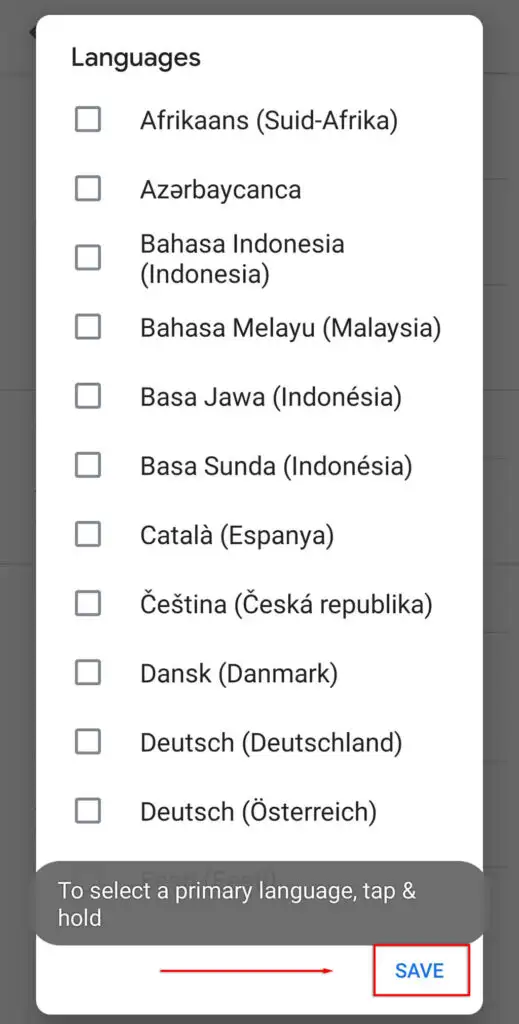
Observação: atualmente, o suporte ao idioma inglês do Google é muito mais funcional do que algumas das outras opções de idioma. Portanto, lembre-se de que, se você usar um idioma diferente, o reconhecimento de voz do Google Assistente pode ser insatisfatório.

9. Verifique se há atualizações
Se você não estiver usando a versão mais recente do Google Assistente (ou aplicativos que a usam), poderá enfrentar problemas de compatibilidade que fazem com que o Assistente não funcione mais.
Para verificar se há atualizações do Google app:
- Abra a Google Play Store .
- Procure o aplicativo do Google .
- Verifique se há uma opção para atualizar em vez de desinstalar. Se houver, toque em Atualizar e aguarde a conclusão do processo.
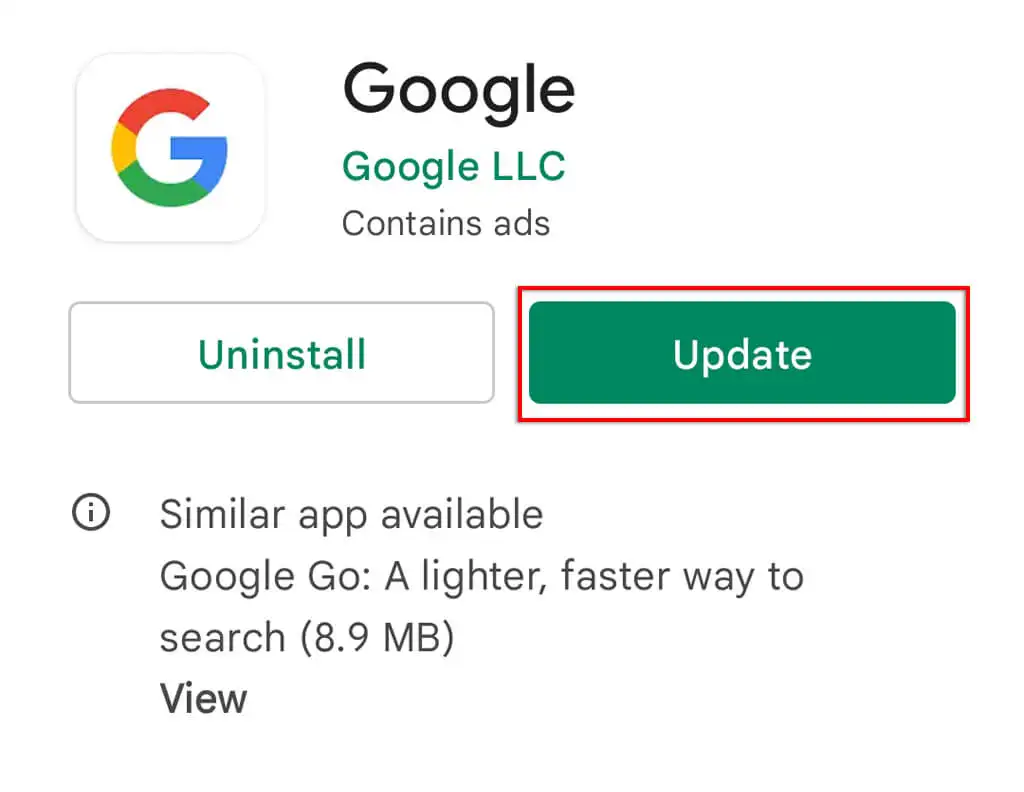
- Repita este processo com o Google Assistente .
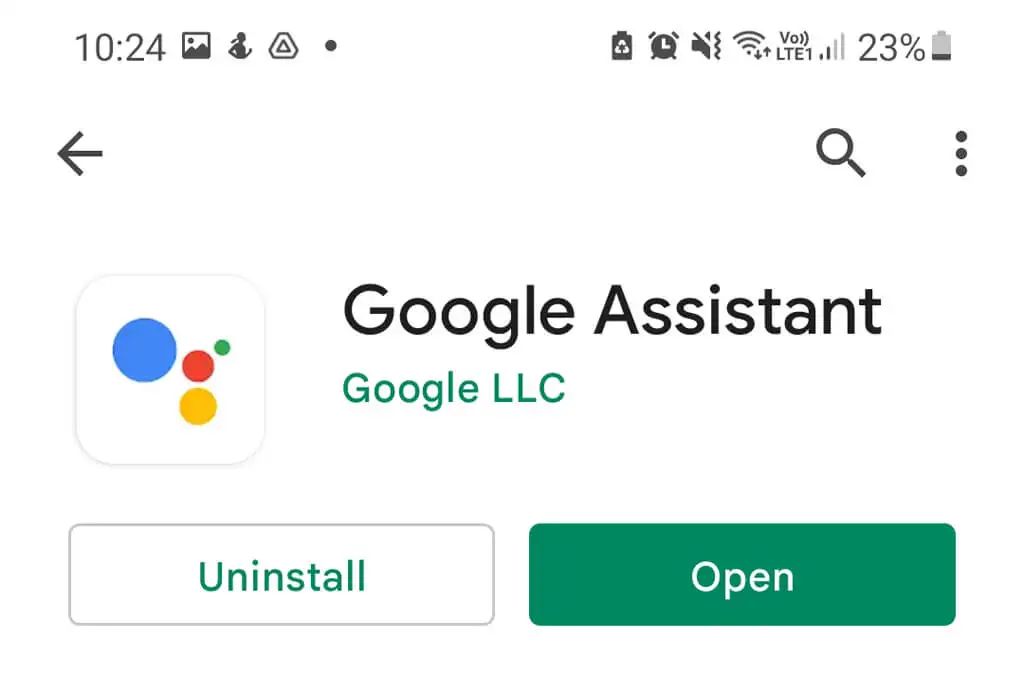
Se você usa o Google Nest, seus dispositivos do Assistente são atualizados por meio do aplicativo Google Home, portanto, siga este processo também.
Observação: é uma boa ideia verificar também se há atualizações no seu dispositivo acessando Configurações > Sistema > Atualização do sistema > Verificar atualizações . Isso não apenas pode esclarecer problemas de compatibilidade, mas também fornece atualizações de segurança importantes para proteger seus dados online.
10. Desinstale quaisquer outros assistentes de voz
Outros assistentes de voz, incluindo o Bixby da Samsung ou o Alexa da Amazon, podem interferir no Google Assistant, pois todos estão efetivamente tentando trabalhar uns sobre os outros.
Para remover essa possível interferência e verificar se ela está causando o problema com o Google Assistant, convém desabilitar ou remover totalmente esses outros assistentes.
Para fazer isso:
- Abra o aplicativo Configurações .
- Toque em Aplicativos .
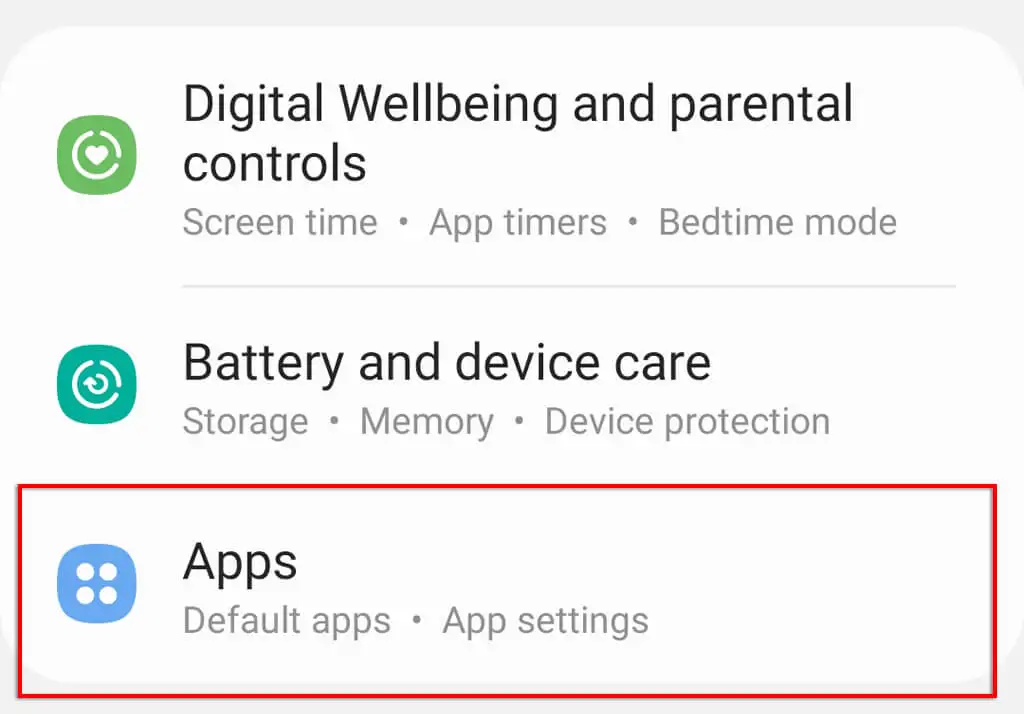
- Percorra e tente encontrar outros assistentes de voz.
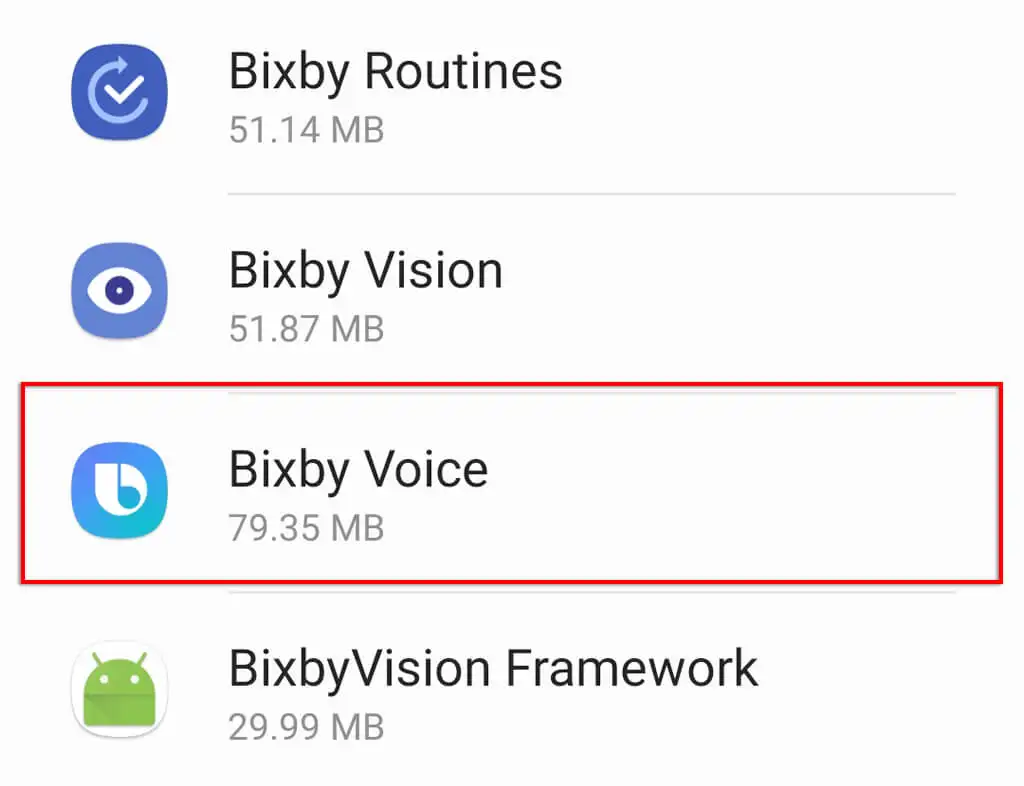
- Toque em Desativar ou Desinstalar para impedir que sejam executados em segundo plano.
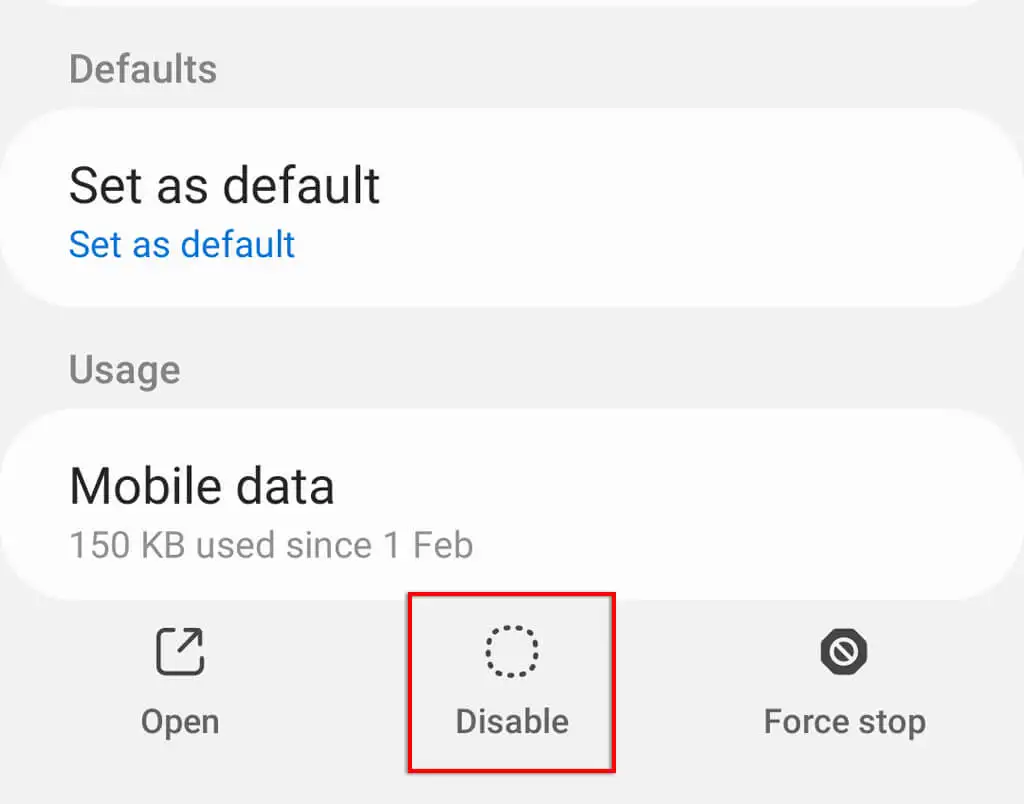
11. Limpe o cache do Google Assistente
Com muitas falhas de software, limpar os dados do aplicativo e os arquivos de cache geralmente pode corrigir o problema. Para limpar o cache do Google app:
- Abra Configurações .
- Selecione Aplicativos .
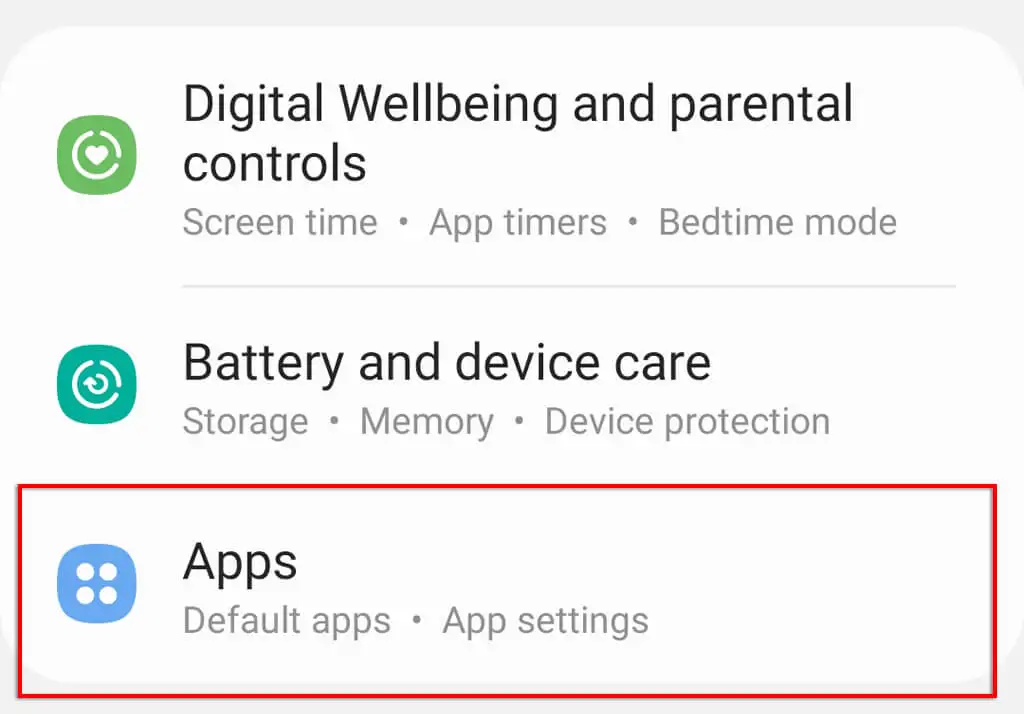
- Toque em Google .
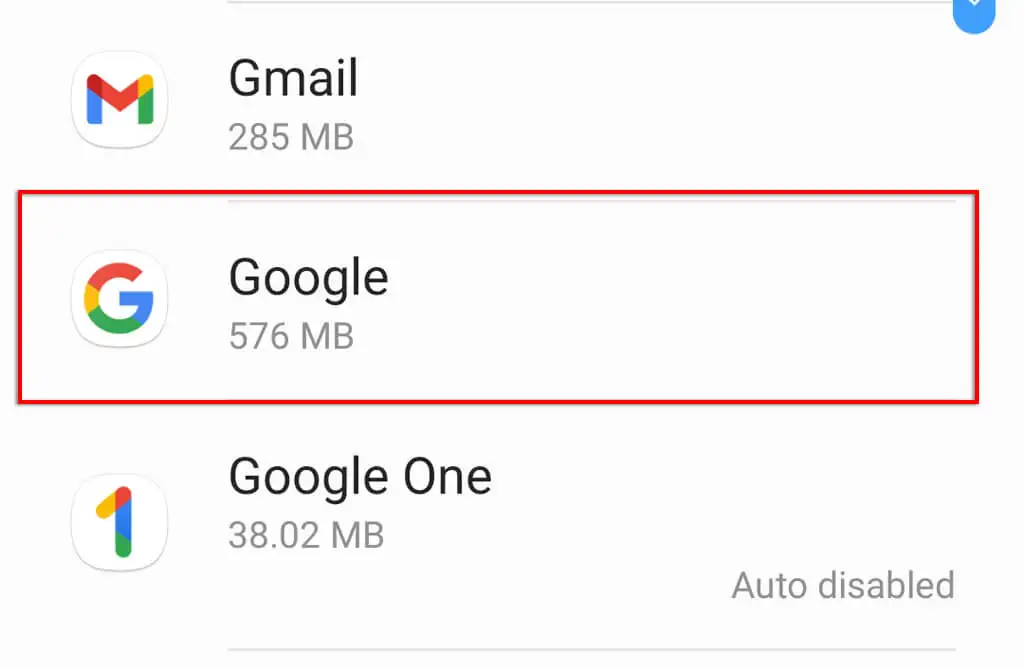
- Toque em Armazenamento .
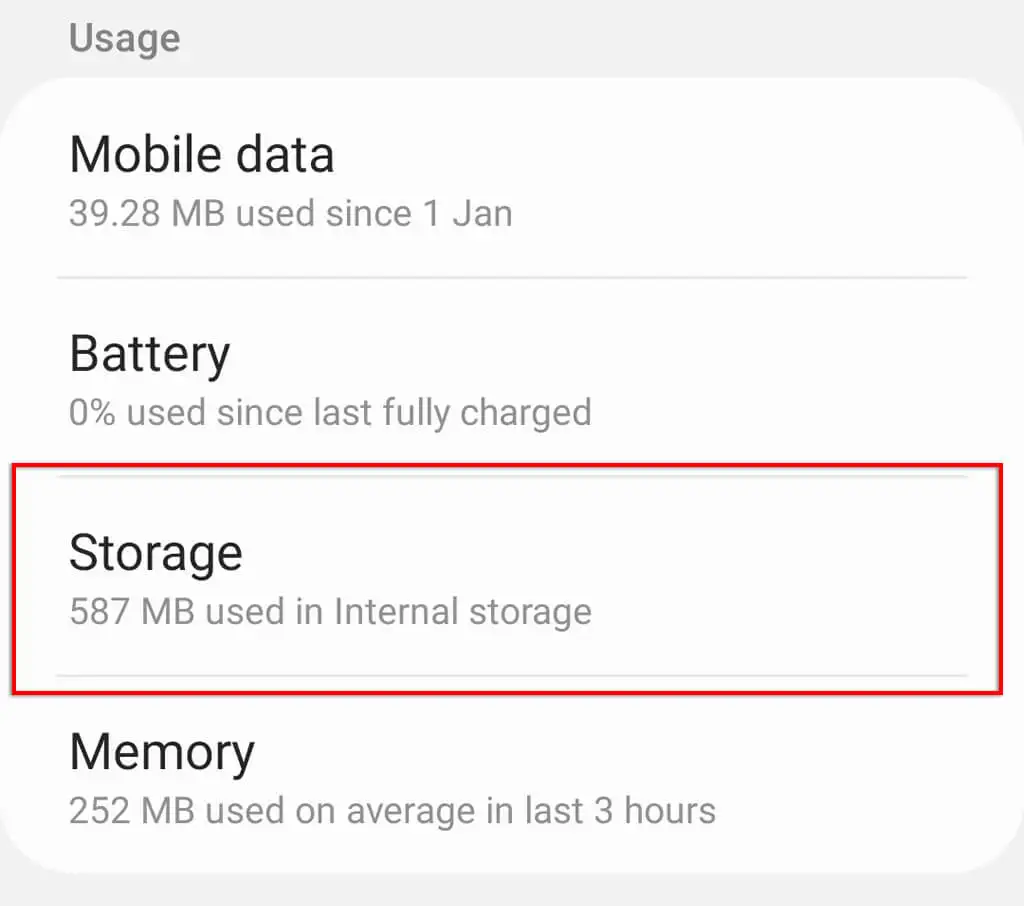
- Role para baixo e toque em Limpar cache e depois em Gerenciar armazenamento .
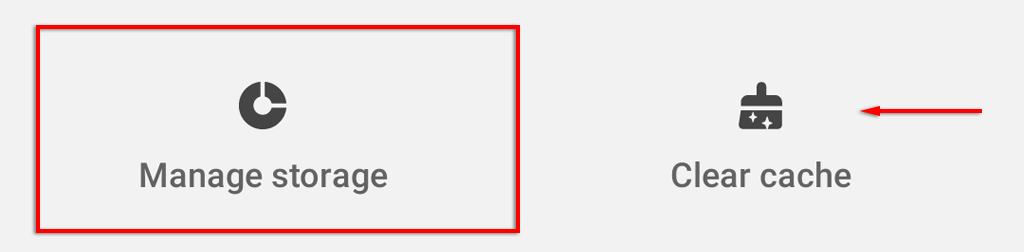
- Toque em Limpar todos os dados .
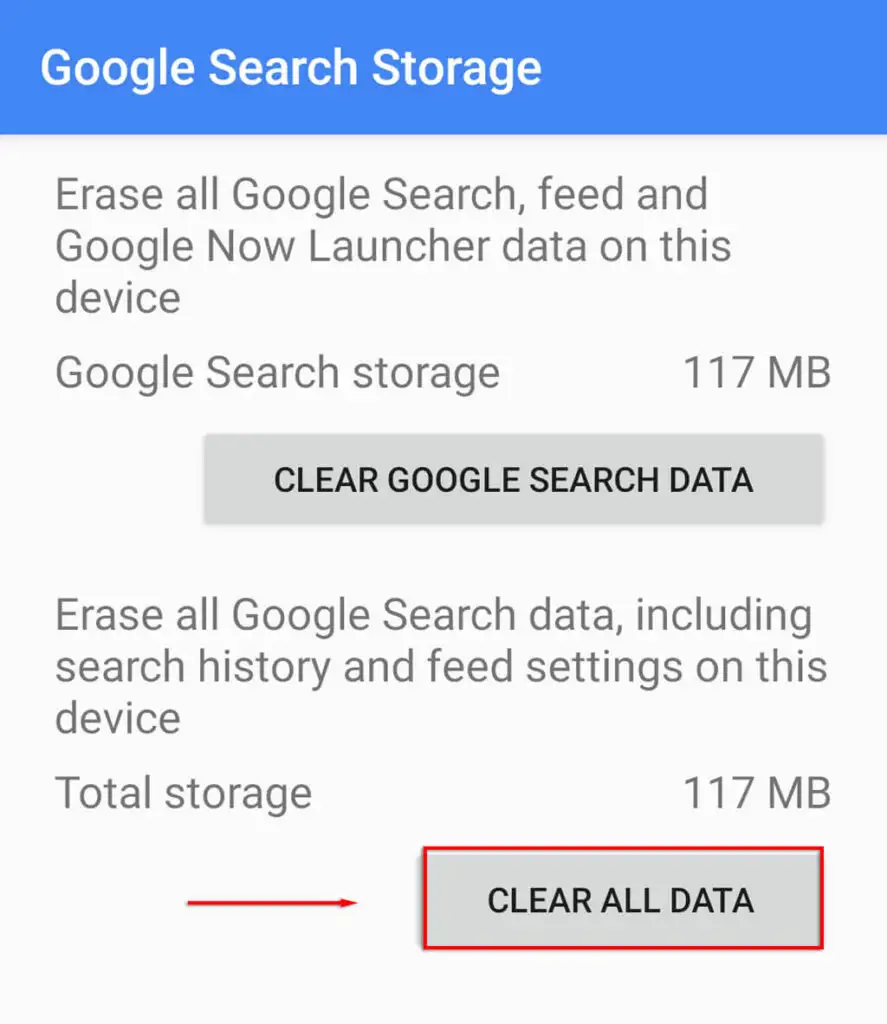
- Pressione OK .
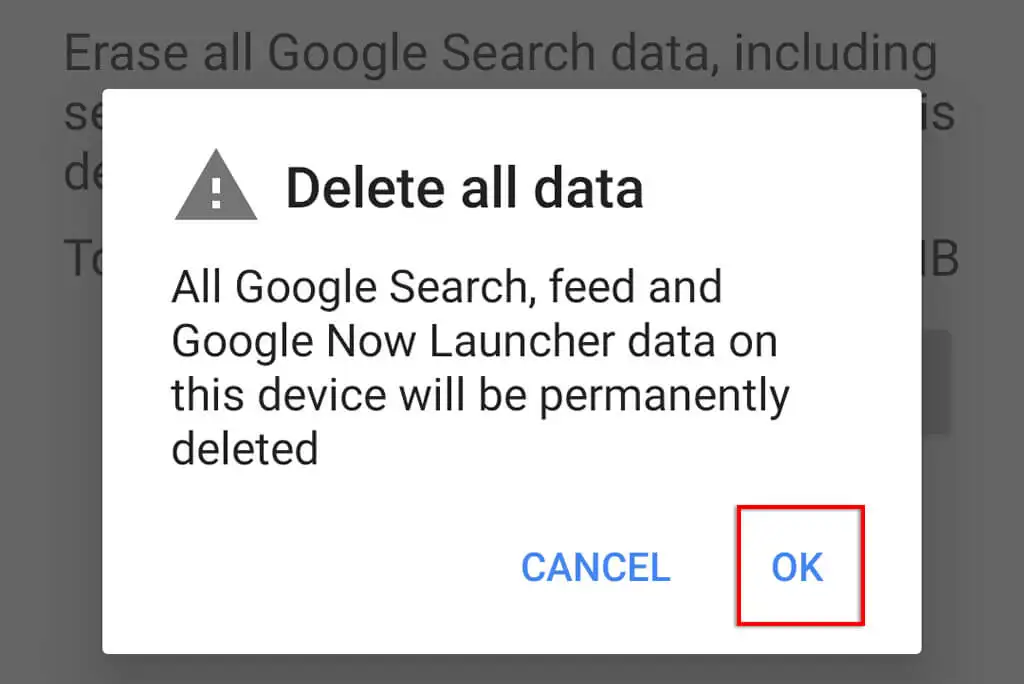
12. Treine novamente o modelo de voz do Google Assistente
Se o Google Assistente estiver com problemas para reconhecer sua voz, treinar novamente o modelo de voz pode resolver o problema. Se o Google Assistente não estiver respondendo na tela de bloqueio, esse pode ser o motivo.
Para treinar novamente o modelo de voz do Google Assistente:
- Abra Configurações .
- Toque em Google .
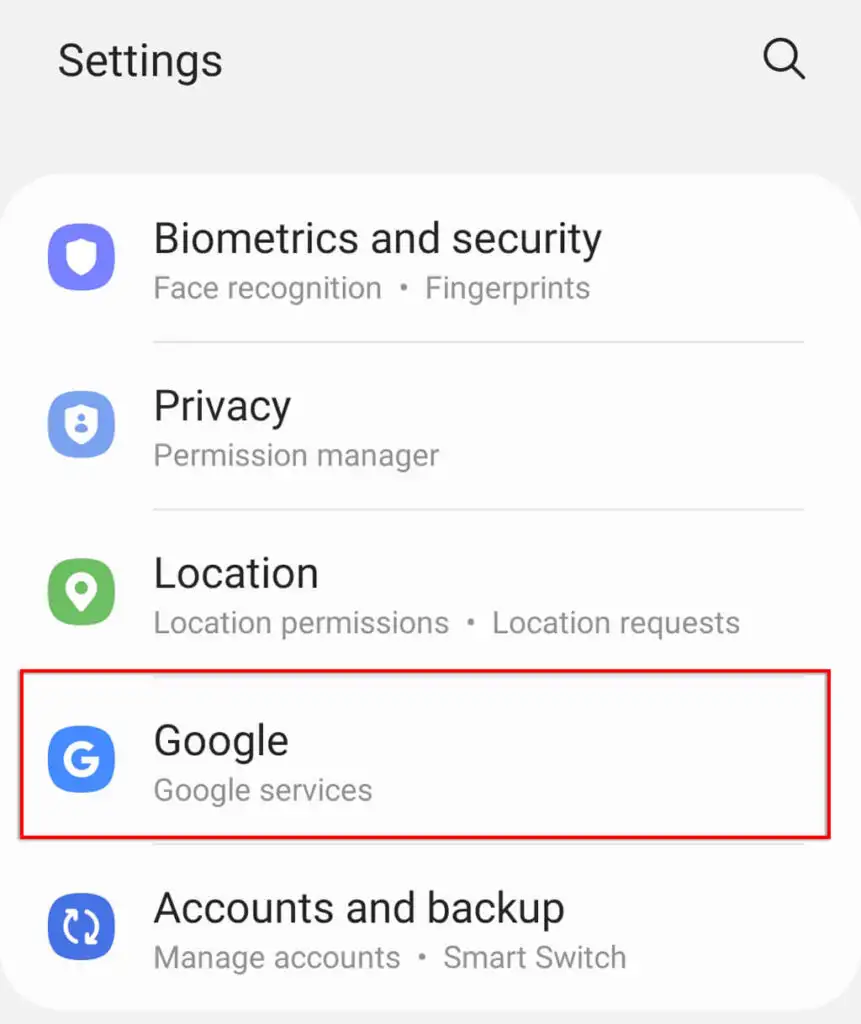
- Selecione Configurações do Google Apps .
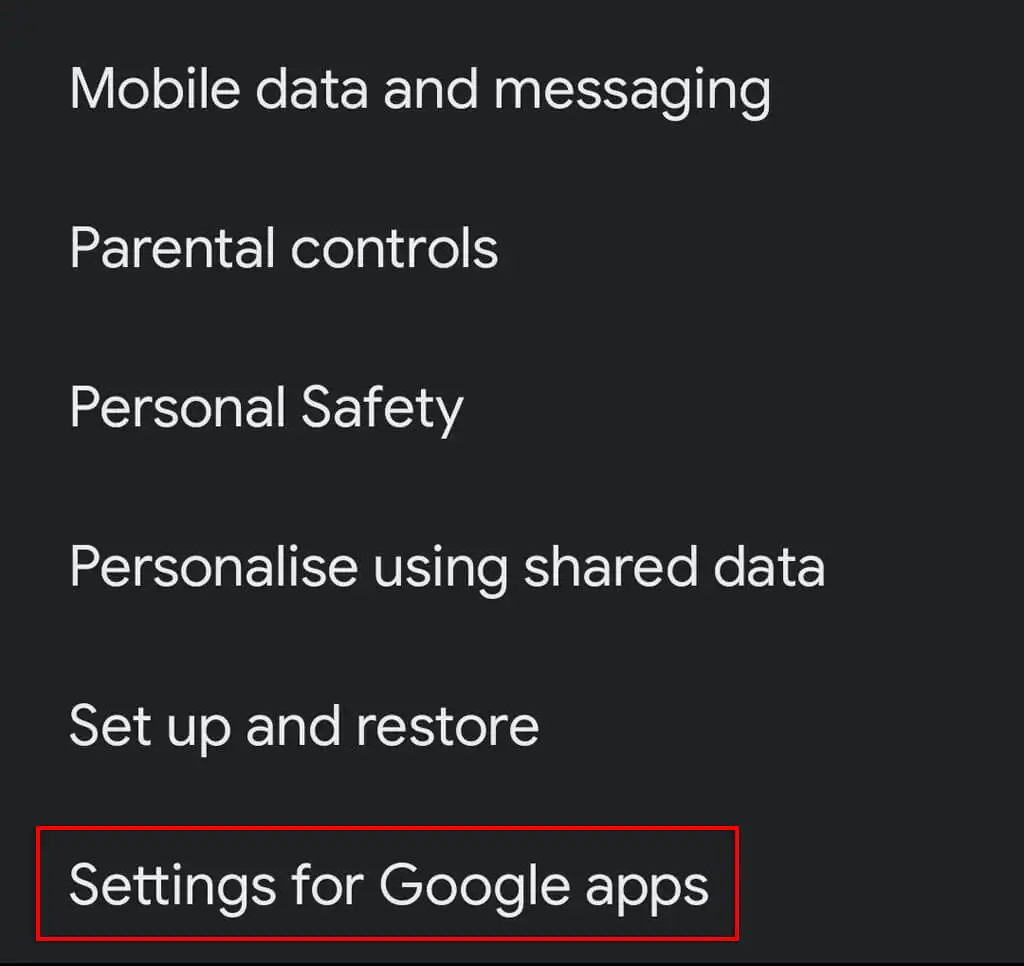
- Toque em Pesquisa, Assistente e Voz .
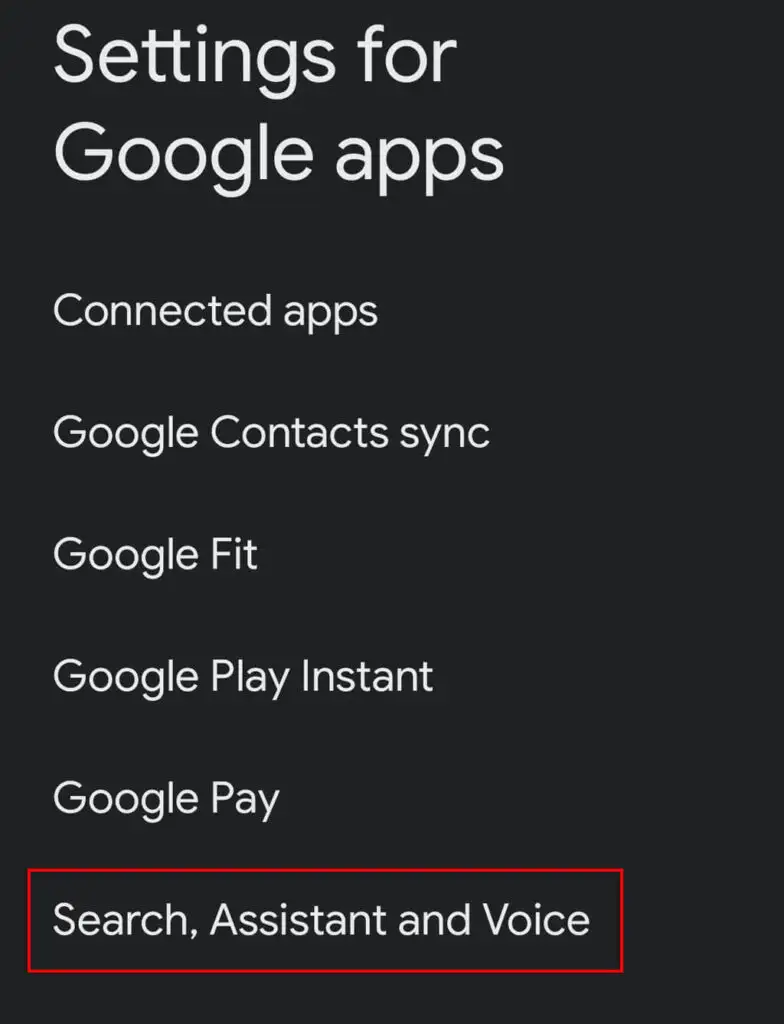
- Toque em Voz .
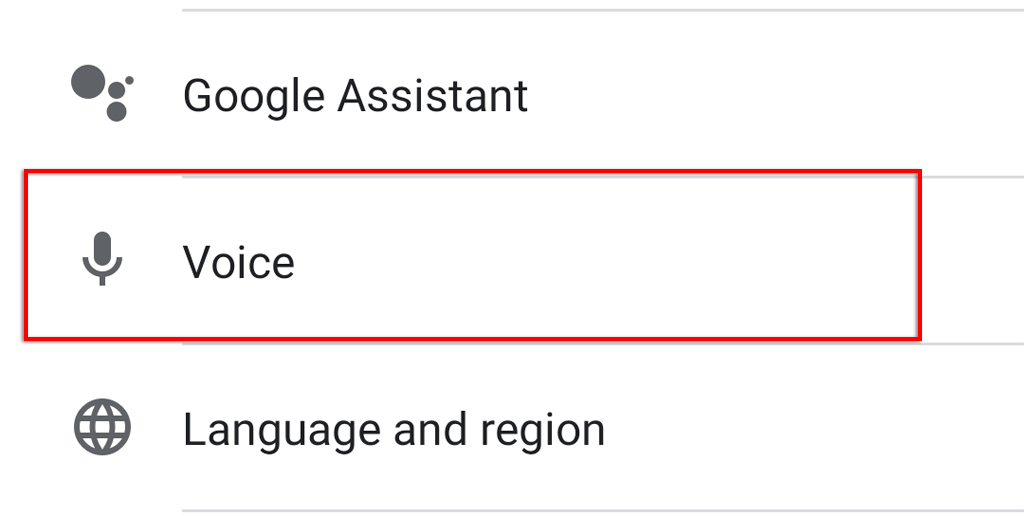
- Toque em Correspondência de voz .
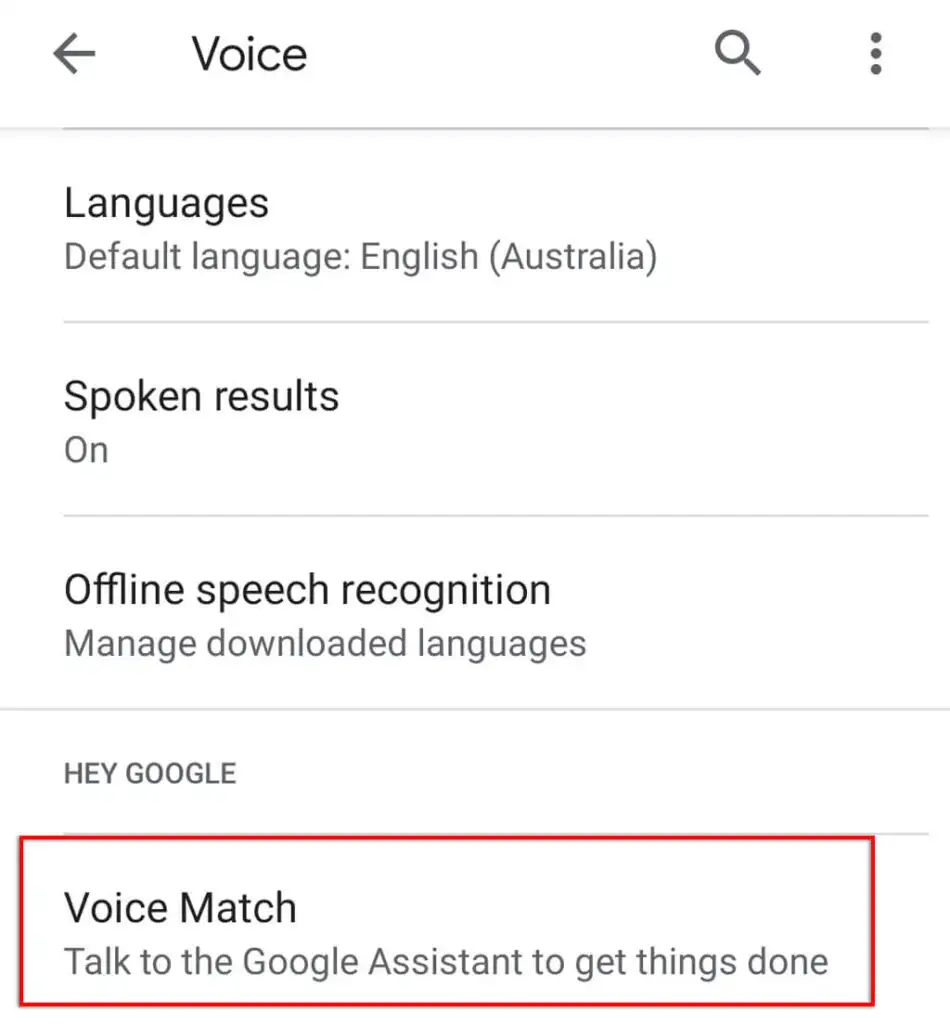
- Role para baixo e toque em Modelo de voz .
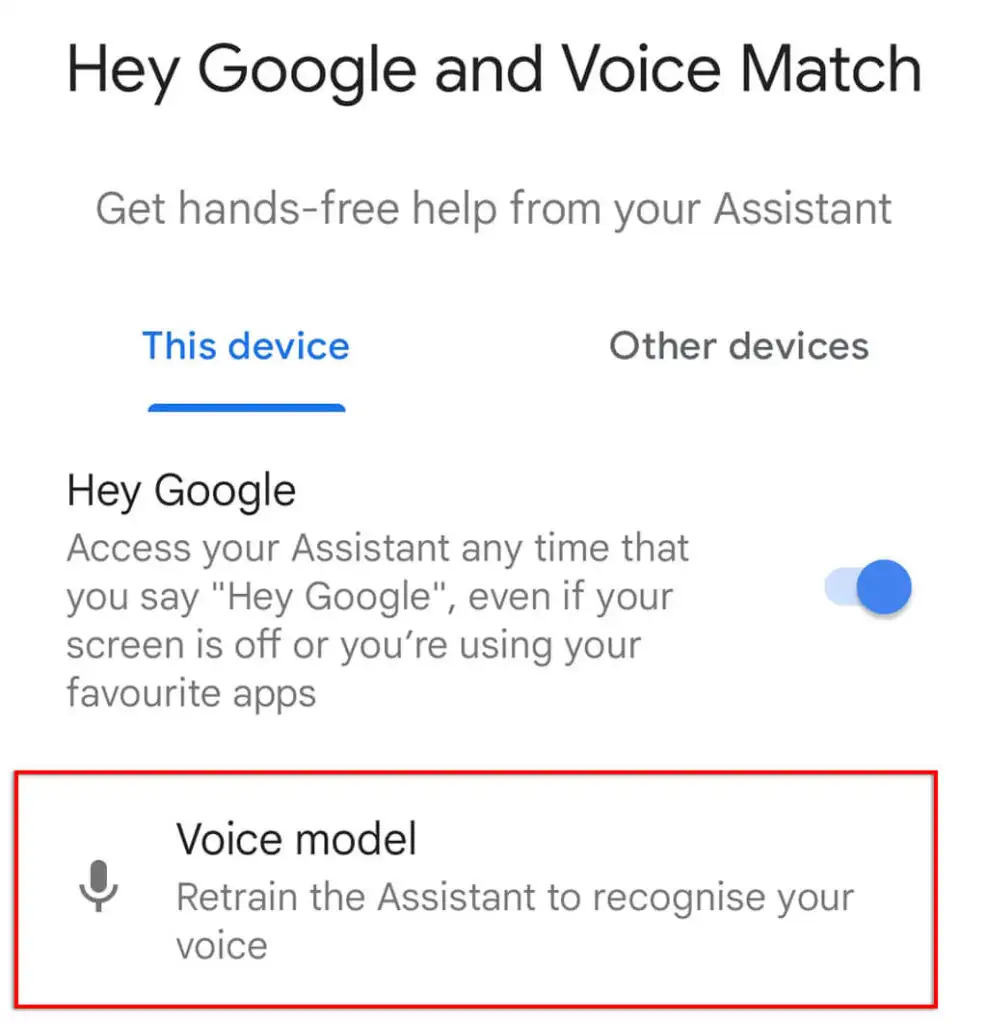
- Selecione Retreinar modelo de voz .
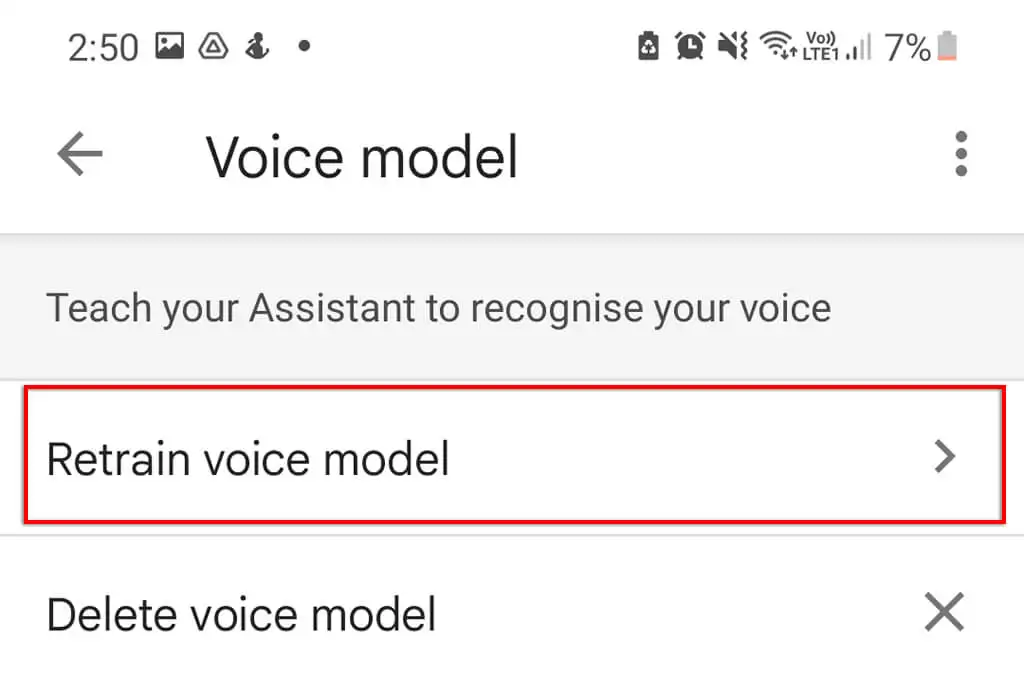
- O aplicativo solicitará que você diga palavras específicas. Trabalhe no processo até que ele seja concluído e tente usar o Google Assistente normalmente.

13. Desinstale e reinstale o Google Apps
Se nada mais funcionar, seu último recurso é tentar reinstalar os aplicativos do Google que provavelmente estão fazendo com que o Assistente não funcione.
Para desinstalar e reinstalar os aplicativos do Google:
- Abra a Google Play Store .
- Pesquise por Google Assistant e selecione o aplicativo.
- Toque em Desinstalar no canto superior direito da janela.
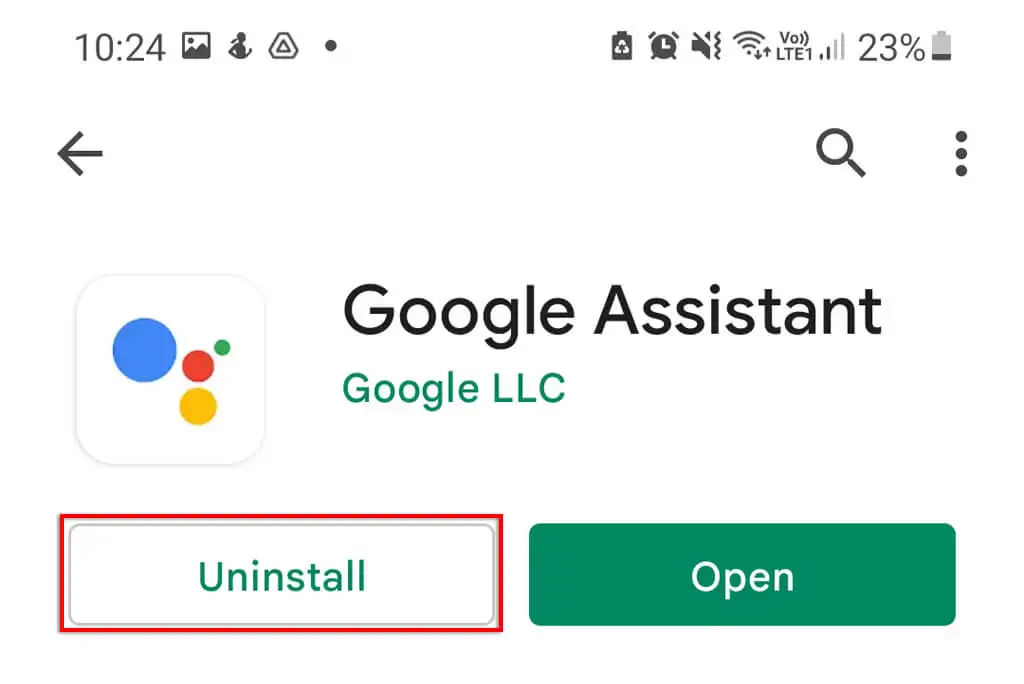
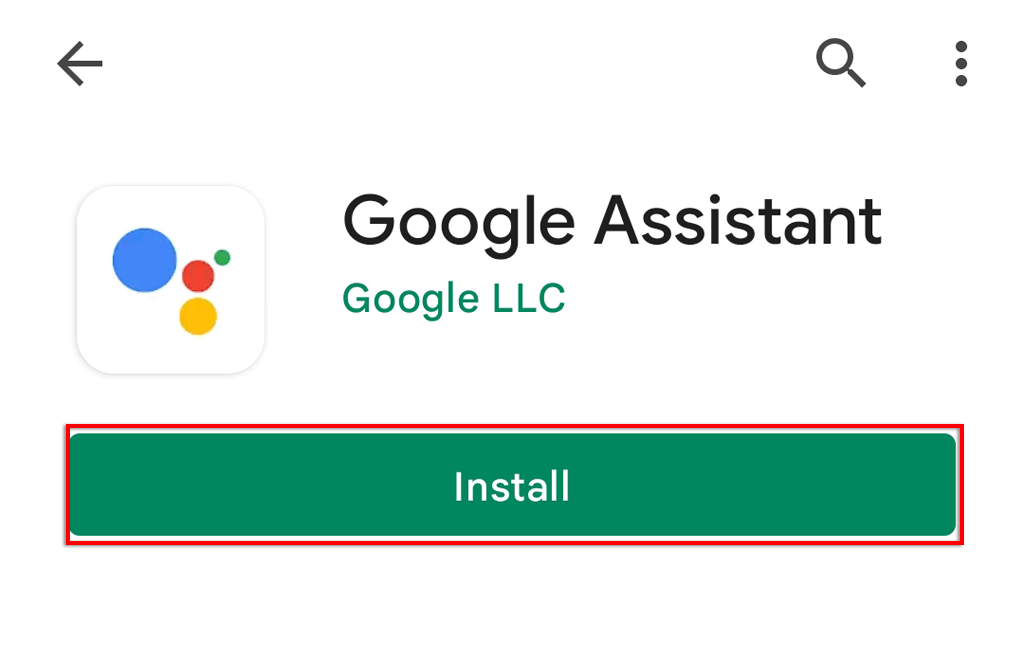
- Repita isso para o Google Assistant e tente usar o recurso “Hey Google”.
OK Google, toque música feliz
Pode ser fácil se acostumar a ter um assistente pessoal de IA por perto, mas é somente quando ele para de funcionar que você percebe o quanto o estava usando. Felizmente, geralmente é fácil consertar o Google Assistant. Espero que este artigo tenha resolvido seus problemas com o Assistente e você possa voltar a usar comandos de voz de viva-voz mais uma vez.
